Hướng dẫn sử dụng bàn phím laptop Lenovo Thinkpad một cách chuẩn xác và dễ dàng nhất
Trong thời đại công nghệ, xã hội phát triển thì laptop đã không còn là thiết bị xa lạ với chúng ta, với sự thay đổi, phát triển không ngừng của công nghệ laptop, những chiếc laptop hiện nay đã ngày càng hoàn thiện và trở thành thiết bị thông dụng, quan trọng trong rất nhiều lĩnh vực cuộc sống như làm việc, giải trí, liên lạc v.vv.. Laptop đã trở thành thiết bị không thể thiếu với nhiều người. Tuy nhiên không phải ai sử dụng laptop cũng thông hiểu hết chức năng cũng như cách sử dụng của bàn phím/bàn phím máy tính - một bộ phận, phụ kiện máy tính thường xuyên tương tác giữa laptop với người dùng. Hôm nay chúng ta cùng tìm hiểu chi tiết cách hướng dẫn sử dụng bàn phím laptop Lenovo Thinkpad chuẩn nhất hiện nay nhé!
Hướng dẫn sử dụng bàn phím laptop Lenovo Thinkpad - Cách sử dụng các phím chức năng và các phím F trên bàn phím
Hãng Lenovo đã thiết kế rất nhiều chức năng cho dòng Thinkpad như: tăng giảm âm lượng, độ sáng màn hình, dừng lại, khóa, tắt màn hình… trên bàn phím của Thinkpad, để thực hiện được các chức năng này chúng ta cần sử dụng tổ hợp phím Fn và các nút tương ứng từ F1 đến F12, nút Home, các nút sang phải sang trái tiến lên lùi xuống... Khi sử dụng đồng thời phím Fn với một trong những phím tắt dưới đây trên Lenovo Thinkpad sẽ giúp bạn thao tác nhanh một hành động nào đó. Cụ thể như sau :
F1 : Tắt âm thanh
F3/F2 : Tăng giảm âm lượng
F4 : Đóng cửa sổ đang làm việc
F5 : Refresh desktop
F6 : Bật/tắt Touchpad
F7 : Bật/tắt Wifi
F8 : Hiện tất cả ứng dụng đang chạy
F9 : Bật/tắt màn hình
F10 : Xuất hình ra màn hình ngoài
F12/F11 : Tăng giảm độ sáng màn hình
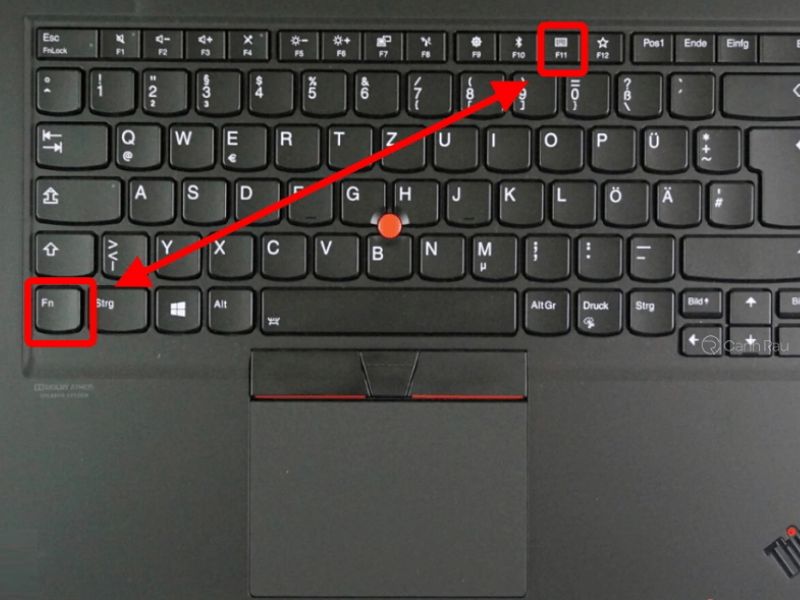
Xem thêm: Bàn phím laptop tại đây
Hướng dẫn sử dụng bàn phím laptop Lenovo Thinkpad - Các chức năng cơ bản của tổ hợp phím Ctrl bạn nên biết!
Tổ hợp phím Ctrl là một trong những tổ hợp phím được sử dụng nhiều nhất và hầu như ai trong chúng ta khi sử dụng bàn phím máy tính hay laptop đều sử dụng những tổ hợp phím Ctrl này vì chúng khá là tiện lợi trong công việc. Ví dụ Ctrl + X là cắt đoạn văn bản hoặc file tài liệu, Ctrl + C là copy văn bản, Ctrl + V là dán đoạn văn bản hoặc file tài liệu đã copy, Ctrl +W là đóng 1 cửa sổ làm việc được chọn và Ctrl + Z là hoàn tác lại 1 thao tác mà bạn vừa thực hiện trước đó

Hướng dẫn sử dụng bàn phím laptop Lenovo Thinkpad - Tổ hợp các phím xử lý nhanh khi máy tính bị treo lag, không sử dụng được touchpad
Trong trường hợp bạn gặp phải tình trạng laptop bị đơ do một chương trình nào đó đang gặp trục trặc bạn chỉ cần ấn tổ hợp phím Ctrl + Alt + Delete sẽ xuất hiện cửa sổ thông báo các chương trình đang chạy trên laptop sau đó bạn chỉ cần tắt chương trình đang bị trục trặc gây đơ máy là được. Nếu cần tạm thời tắt đi touchpad trên bàn phím Thinkpad thì tổ hợp phím Fn + F6 sẽ giúp bạn tắt thực hiện
Hướng dẫn sử dụng bàn phím laptop Lenovo Thinkpad - Công dụng của các phím đặc biệt trên bàn phím Lenovo Thinkpad
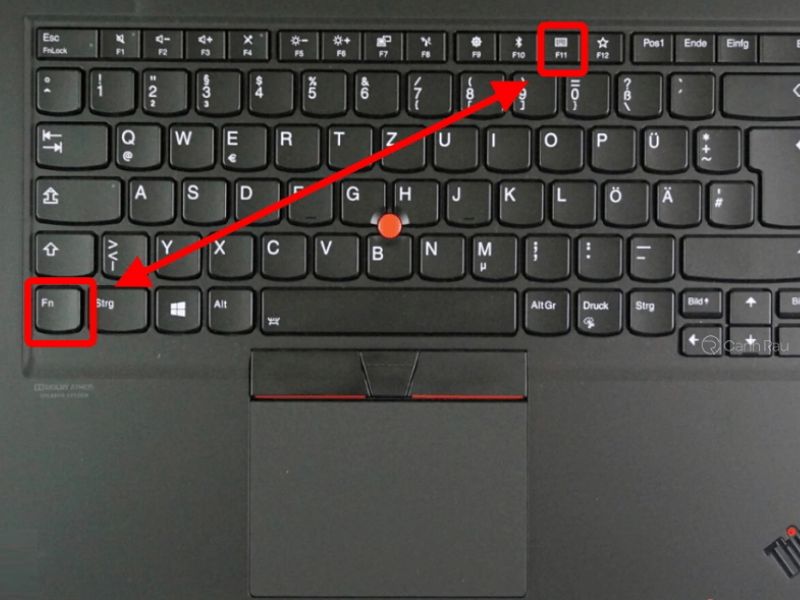
Các phím đặc biệt trên bàn phím là Esc, Tab, Enter, Caps Lock, Shift, Delete,Ctrl, Insert Backspace, Alt và Window và chức năng của từng phím này như sau:
-Enter: có chức năng thực hiện lệnh hoặc khởi động phần mềm đang chọn. (Một số phần mềm như: cốc cốc, Chrome, Youtube,...).
-Esc: giúp thoát khỏi ứng dụng và hủy các thao tác tại thời điểm hiện tại
-Tab: Nếu bạn đang sử dụng từ, phím Tab có thể giúp bạn đẩy dấu nháy đơn sang bên phải một khoảng cách ngắn.
-Caps Lock: Có chức năng bật/tắt tính năng gõ chữ in hoa khi bạn gõ văn bản.
-Shift, Alt, Ctrl: Bộ ba phím này có một điểm chung với nhau, đó là chỉ để thực hiện các chức năng khi kết hợp với một phím khác và thay đổi theo sự thay đổi của từng chương trình. Do đó, khi bạn biết cách sử dụng các phím đặc biệt này thì độ gõ của bạn được tăng tốc.
-Chèn: Phím này có chức năng ghi đè, ví dụ khi nhập ký tự mới thì ký tự cũ sẽ bị xóa và thay thế vào đó là ký tự mới vừa nhập
-Backspace: có chức năng giúp xóa ký tự nhập sai trước con trỏ soạn thảo.
-Xóa: Trong chương trình xử lý văn bản, nó có chức năng xóa vùng văn bản được chọn và xóa các ký tự bên phải dấu ngoặc kép.

Hy vọng bài viết trên đã giúp bạn hiểu rõ hơn về cách hướng dẫn sử dụng bàn phím laptop lenovo thinkpad chuẩn xác nhất. Nếu bạn cần hỗ trợ gì thêm hãy liên hệ ngay đến Laptop88 để được hỗ trợ ngay nhé!
- Ryzen AI 9 HX 370 vs Intel Core Ultra 9 285H: Cuộc đối đầu đỉnh cao giữa hai "bộ não AI" thế hệ mới
- Cấu hình chơi game Valorant cho máy tính, laptop bạn đã biết chưa. Top 5 laptop chiến mượt Valorant
- Bàn phím cơ im lặng là gì? Top bàn phím đáng mua nhất bạn đã biết chưa?
- Tất tần tật những điều bạn cần biết về bàn phím cơ Silent giá rẻ. Đừng bỏ qua trước khi mua!
- Có nên mua bàn phím Silent giá rẻ hay không? Top 3 đáng mua nhất 2024
- Có nên mua bàn phím cơ Red Switch giá rẻ hay không? Top 3 đáng mua nhất 2024
- Ưu và nhược điểm khi dùng bàn phím USB?
- Tổng hợp những thông tin về vệ sinh bàn phím mà bạn không thể bỏ qua!
- Mẫu bàn phím cơ bluetooth giá rẻ đáng mua nhất hiện nay!
- Tất tần tật thông tin về phím Silent mà bạn cần biết!
Bài viết liên quan
-
Đánh giá Bàn phím gaming giá rẻ Rapoo V500 Alloy 06-09-2023, 1:44 pm
-
 Đánh giá bàn phím cơ gaming - Rapoo V500 Alloy
06-09-2023, 1:23 pm
Đánh giá bàn phím cơ gaming - Rapoo V500 Alloy
06-09-2023, 1:23 pm
-
 Top 3 bàn phím cơ full size giá rẻ bạn không nên bỏ lỡ trong năm nay
06-09-2023, 11:24 am
Top 3 bàn phím cơ full size giá rẻ bạn không nên bỏ lỡ trong năm nay
06-09-2023, 11:24 am
-
 Bàn phím chơi game - Top 3 bàn phím game cần tậu nhất năm 2023. Bạn mà bỏ lỡ thì đúng là đáng tiếc
06-09-2023, 10:56 am
Bàn phím chơi game - Top 3 bàn phím game cần tậu nhất năm 2023. Bạn mà bỏ lỡ thì đúng là đáng tiếc
06-09-2023, 10:56 am
-
 Bàn phím cơ custom là gì? Cần lưu ý gì khi tự custom bàn phím cơ?
01-09-2023, 3:37 pm
Bàn phím cơ custom là gì? Cần lưu ý gì khi tự custom bàn phím cơ?
01-09-2023, 3:37 pm
-
 Mua bàn phím máy tính cho phù hợp với mọi nhu cầu sử dụng?
20-08-2023, 10:30 pm
Mua bàn phím máy tính cho phù hợp với mọi nhu cầu sử dụng?
20-08-2023, 10:30 pm
-
 Những điều mà bạn chưa biết hết về bàn phím cơ silent
20-08-2023, 9:54 pm
Những điều mà bạn chưa biết hết về bàn phím cơ silent
20-08-2023, 9:54 pm
-
 Những lưu ý trước khi mua bàn phím cơ cũ?
20-08-2023, 9:30 pm
Những lưu ý trước khi mua bàn phím cơ cũ?
20-08-2023, 9:30 pm
-
 2023 rồi mà không biết các hãng bàn phím cơ không dây này thì đúng phí!
20-08-2023, 9:21 pm
2023 rồi mà không biết các hãng bàn phím cơ không dây này thì đúng phí!
20-08-2023, 9:21 pm
-
 Switch bàn phím cơ là gì? Có các loại nào? Nên chọn loại Switch nào phù hợp nhất.
14-08-2023, 11:50 pm
Switch bàn phím cơ là gì? Có các loại nào? Nên chọn loại Switch nào phù hợp nhất.
14-08-2023, 11:50 pm













